iPhone – это не только стильный гаджет, но и мощный инструмент, способный изменить нашу повседневную жизнь. Однако, иногда может возникнуть необходимость изменить страну в настройках App Store для загрузки приложений, доступных только в определенном регионе. В этой статье мы расскажем вам, как сменить страну на iPhone и настроить новый регион на вашем устройстве.
Перед тем как приступить к процессу смены страны, следует учесть, что это действие может повлиять на доступность некоторых приложений и услуг. Также, обратите внимание, что для изменения региона вам может понадобиться учетная запись Apple ID, привязанная к соответствующему региону. Следуйте нашим инструкциям, чтобы безопасно и успешно изменить страну на iPhone и начать пользоваться новыми возможностями.
Подробное руководство: как сменить страну на iPhone
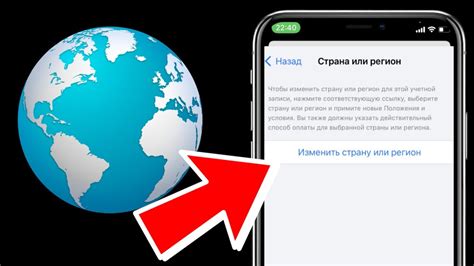
Смена страны на iPhone может понадобиться для доступа к приложениям и функциям, которые доступны только в определенных регионах. Для этого вам потребуется следовать определенным шагам:
- Откройте настройки: На вашем iPhone откройте меню "Настройки".
- Нажмите на Apple ID: Прокрутите вниз и нажмите на свой Apple ID вверху экрана.
- Выберите iTunes и App Store: Найдите раздел "iTunes и App Store" и кликните на него.
- Нажмите на свой Apple ID: В появившемся окне нажмите на свой Apple ID и выберите "Посмотреть Apple ID".
- Выберите страну/регион: Найдите раздел "Страна/регион" и нажмите на кнопку "Изменить страну или регион".
- Выберите новую страну: Выберите новую страну, согласитесь с условиями и нажмите "Далее".
- Подтвердите изменения: Введите платежные данные для новой страны и подтвердите изменения.
Теперь ваш iPhone будет использовать новую страну/регион для доступа к приложениям и сервисам. Помните, что некоторые приложения и услуги могут быть недоступны в новой стране из-за различий в правилах регионов.
Шаг 1. Перейдите в настройки устройства
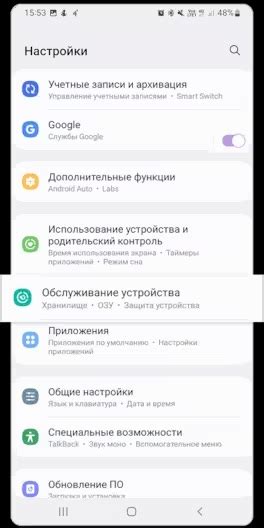
Для смены страны на iPhone, необходимо открыть приложение "Настройки" на вашем устройстве. Вы можете найти иконку "Настройки" на главном экране вашего iPhone.
После того, как вы открыли приложение "Настройки", прокрутите вниз и найдите раздел "iTunes Store и App Store". Нажмите на этот раздел, чтобы продолжить процесс смены страны в App Store.
Шаг 2. Нажмите на свой профиль в верхней части меню
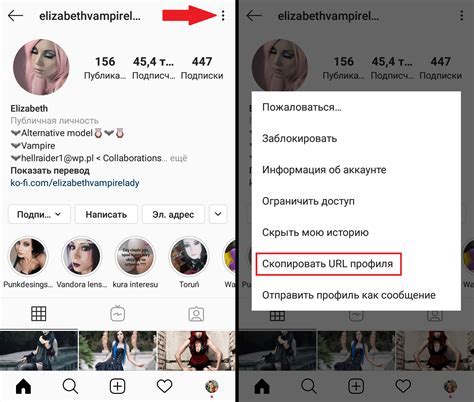
После открытия раздела "Настройки" нажмите на свою учетную запись, которая расположена в верхней части меню, обычно прикреплена к вашему имени или идентификатору аккаунта.
Шаг 3. Выберите раздел "iTunes Store и App Store"
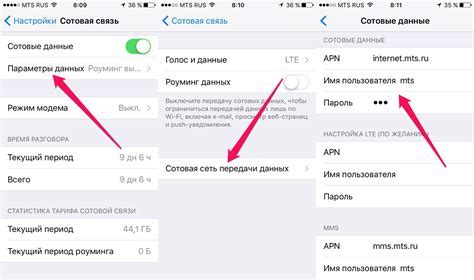
Для смены страны вам необходимо зайти в настройки устройства и выбрать раздел "iTunes Store и App Store". Этот раздел позволит вам изменить страну, связанную с вашим аккаунтом. Нажмите на свою учетную запись, затем выберите "Просмотреть Apple ID". После этого выберите раздел "Страна/регион" и смените текущую страну на необходимую. Выберите новую страну из списка и подтвердите свой выбор. Теперь ваш iPhone будет использовать новую страну для загрузки приложений и других контента.
Шаг 4. Нажмите на свою Apple ID
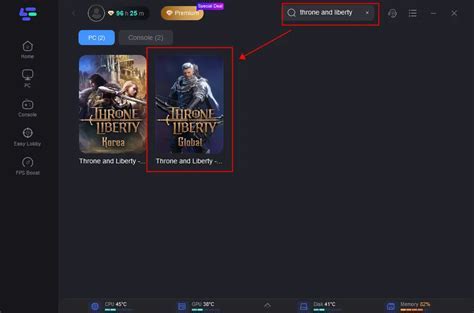
Чтобы изменить страну на iPhone, откройте настройки устройства и прокрутите вниз до раздела "iTunes Store и App Store". Нажмите на свою Apple ID, которая находится вверху экрана.
Шаг 5. Выберите пункт "Просмотреть Apple ID"
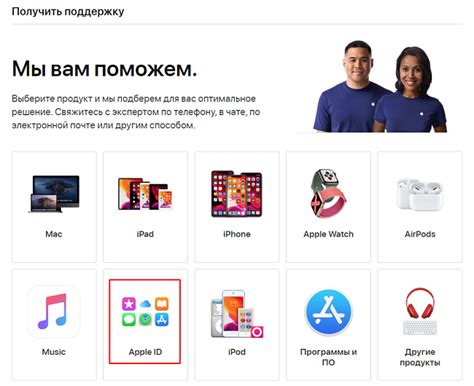
После ввода пароля нажмите на вкладку "Apple ID" в верхней части экрана.
Затем выберите пункт "Просмотреть Apple ID" в выпадающем меню.
Шаг 6. Нажмите на раздел "Страна/регион"
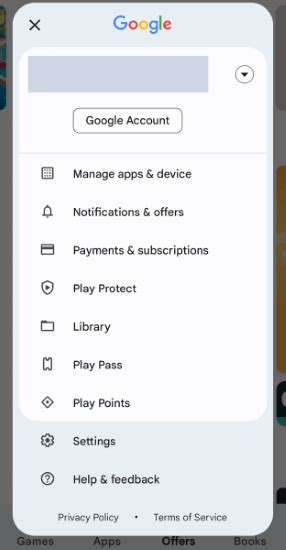
Для смены страны на iPhone перейдите в настройки устройства и найдите раздел "Общие". В этом разделе выберите "Язык и регион". Затем нажмите на раздел "Страна/регион".
Шаг 7. Выберите новую страну из списка
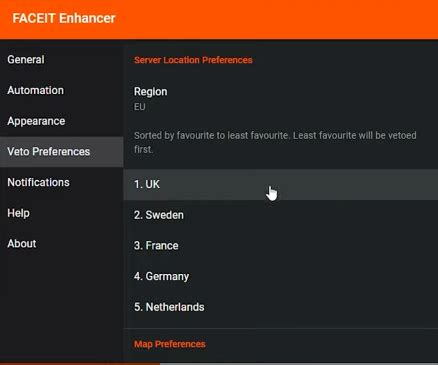
После того, как вы вошли в свою учетную запись, прокрутите список вниз до раздела "Аккаунт". Нажмите на кнопку "Страна/регион".
На следующем экране вы увидите список стран. Прокрутите его вниз и найдите нужную вам страну. Нажмите на неё, чтобы выбрать новую страну.
После этого возможно понадобится ввести дополнительные данные, такие как адрес платежного метода и прочее, в зависимости от страны, которую вы выбрали.
Шаг 8. Примите новые условия использования
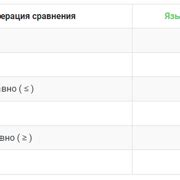
После изменения страны в настройках App Store необходимо принять новые условия использования. Для этого откройте App Store и войдите в свой аккаунт. Затем прочтите и примите новые условия использования, чтобы продолжить пользоваться сервисами App Store в новой стране. После этого вы сможете начать загружать приложения и использовать другие сервисы в новой стране.
Шаг 9. Введите платежные данные для новой страны
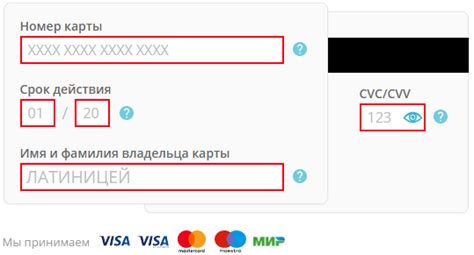
Чтобы совершать покупки в новой стране, вам потребуется ввести платежные данные, соответствующие этой стране. Пожалуйста, следуйте инструкциям:
1. Откройте "Настройки" на вашем iPhone.
2. Нажмите на своё имя в верхней части экрана.
3. Выберите "iTunes и App Store".
4. Нажмите на свой Apple ID и выберите "Просмотреть Apple ID".
5. Введите ваш пароль или используйте Touch ID / Face ID для аутентификации.
6. Нажмите на "Способы оплаты" и выберите "Изменить".
7. Добавьте новую платежную карту или выберите другой метод оплаты, соответствующий новой стране.
8. Следуйте инструкциям по добавлению платежных данных и сохраните изменения.
Теперь у вас будут актуальные платежные данные для новой страны, и вы сможете совершать покупки в магазине App Store под новой локализацией.
Вопрос-ответ

Как изменить страну в App Store на iPhone?
Чтобы изменить страну в App Store на iPhone, откройте настройки устройства, нажмите на своё имя вверху, затем выберите iTunes Store и App Store. Тапните на своё Apple ID, выберите "Просмотреть Apple ID" и введите пароль. Далее выберите "Страна/Регион" и выберите новую страну. Соглашайтесь с условиями и введите новый способ оплаты, соответствующий выбранной стране. После этого ваша страна в App Store изменится.
Можно ли изменить страну в Apple Store без кредитной карты?
Да, можно изменить страну в App Store без кредитной карты. Выберите новую страну в настройках, введите данные, но на этапе выбора способа оплаты выделите "Нет" в списке опций. В таком случае вы сможете скачивать только бесплатные приложения, так как для платных понадобится ввести кредитную карту. Таким образом, изменение страны без кредитной карты возможно, но с ограничениями.
Что нужно знать перед сменой страны в iPhone?
Перед сменой страны на iPhone важно понять, что у вас могут пропасть приложения, которых нет в новой стране. Также необходимо учесть, что цены и доступность приложений могут меняться. Рекомендуется решить все вопросы с платежными методами заранее, чтобы избежать проблем с покупками. И не забудьте сохранить копии важных данных, так как смена страны может привести к сбросу некоторых настроек.
Какие преимущества есть у смены страны на iPhone?
Смена страны на iPhone может принести ряд преимуществ, включая доступ к большему выбору приложений и возможность пользоваться местными сервисами. Также вы можете получить доступ к эксклюзивным функциям или акциям, предлагаемым только в определенных странах. Это может быть удобно для путешествий или тех, кому нужны приложения, недоступные в родной стране.



